远程桌面连接功能十分的方便,能让两个不在一个地方的人互相连接电脑进行操作,但是很多朋友都遇到了连接不上的问题,那么这个问题该怎么解决呢?下面就一起来看看吧。
远程桌面连接不上解决方法:一、关闭防火墙
1.打开控制面板中的“防火墙”。
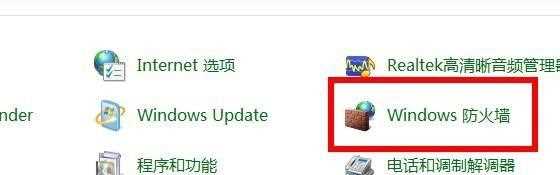
2.选择“打开或关闭防火墙”。
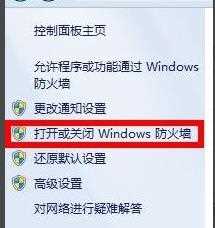
3.选择“关闭Windows防火墙”。
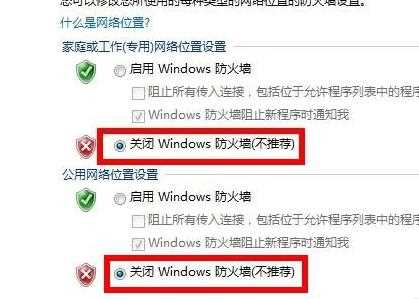
二、远程桌面连接允许
1.右击“此电脑”选择“属性”。
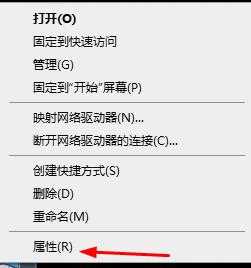
2.点击“高级系统设置”。
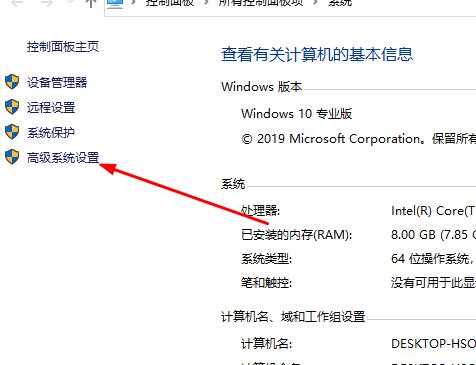
3.选择“远程”勾选“允许运行任意版本远程桌面的计算机连接”,点击“确定”即可。
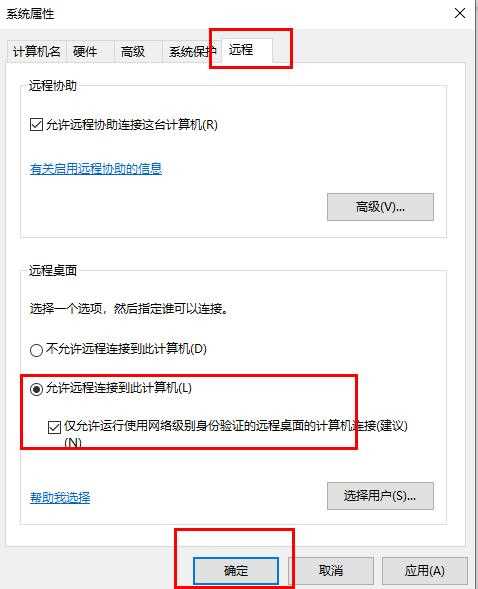
三、远程桌面服务是否开启
1.按下快捷键“Win+R”输入 services.msc 点击“确定”。
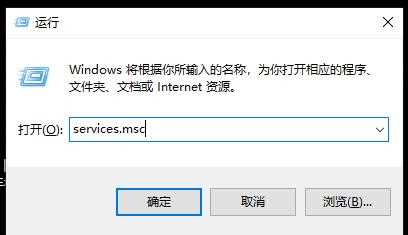
2.打开“服务列表”找到 remote desktop services 右击选择“启动”即可。
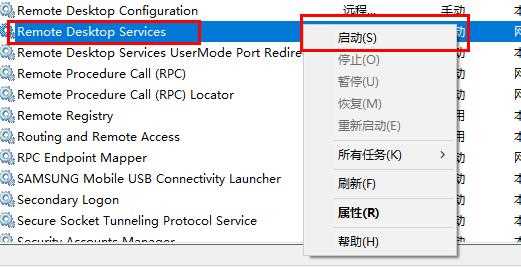
以上就是远程桌面连接不上解决方法的全部内容,望能这篇远程桌面连接不上解决方法可以帮助您解决问题,能够解决大家的实际问题是软科小院一直努力的方向和目标。
